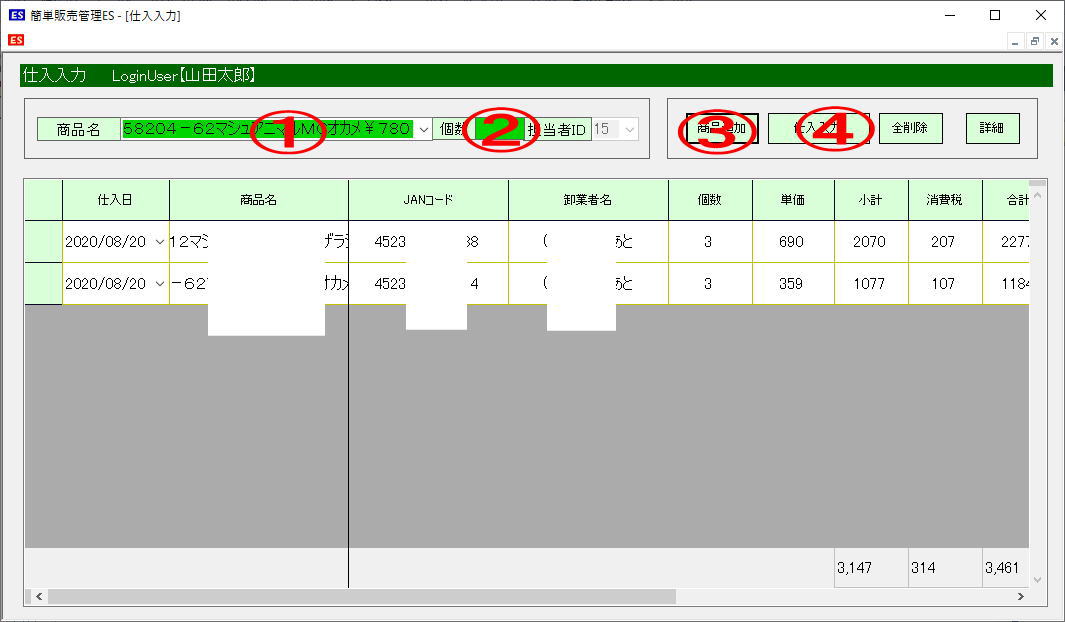運用画面(仕入編)
運用画面では日々の運用を行います。すなわち、売上を立てる、仕入をする、売上の請求や入金消込、支払の記録などを行います。このページではそのうちの仕入に関する説明をします。仕入に関するボタンは右半分になります。
「仕入入力」ボタン
商品を仕入れるときに入力します。商品と仕入先は既に紐づけされて登録されていますので商品と個数だけを入力します。
①先ず、商品名をリストから選択しますが、ここは手入力はできません。事前に登録している商品をリストから選びます。半角英字によりショートカットを登録している場合はショートカットで検索できます。
②次に個数を入力します。
③これら2項目を入力後に「商品追加」ボタンを押下します。ひとつの伝票で複数の商品を仕入れる場合もありますので、続けて商品を入力することができます。しかし、ひとつの伝票で異なる仕入先の商品は仕入れることはできません。
④一枚の伝票で仕入る商品登録を終えたら、次に「仕入入力」ボタンを押下してシステムに登録します。
「仕入支払消込」ボタン
仕入れた商品について支払伝票毎に表示されています。仕入日での集計と支払期限日での集計の二通りがあります、左のラジオボタンで選択します。支払分を確認する場合は支払期限日で集計した方が分かりやすいです。
①表示させたい月をボタンで選択します。
②データは仕入業者別に表示されていますので、当該仕入業者のひとつを選択して右クリック「支払済にする」を選択すると、画面上のデータが支払済となります。
複数の伝票がある場合はその全てで支払済となります。
「支払一覧」ボタン
ここでは仕入業者毎にまとめて表示されていますので、請求単位でデータを確認することができます。ここでも、支払済入力ができますので、必要に応じて入力してくださ。